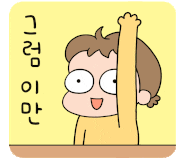아이폰 SKT 에이닷앱 회원가입, AI전화(통화)녹음, 설정 사용 방법
안녕하세요. 비상손잡이 고뽀릿입니다.
SKT에서 전화(통화)녹음이 가능한
에이닷 앱을 출시했습니다.
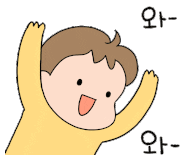
기존 T전화와 다른 앱이라
별도 설치가 필요하지만
녹음이 필요한 전화와 일반전화를
구분해서 쓰는것도 나쁘지 않은 것 같아요.
그럼 설치부터 AI전화(통화)녹음, 설정까지
알아보도록 해요. 고고~

에이닷(A.) 앱 설치
앱스토어에서 에이닷으로 앱을
검색해서 설치해주시구요.
실행하면 회원가입 화면이 나오는데
후대폰 번호로 계속하기 버튼을 누릅니다.
개인정보를 입력한 후 휴대폰 인증을
완료하시고 서비스 약관에 동의해 주세요.
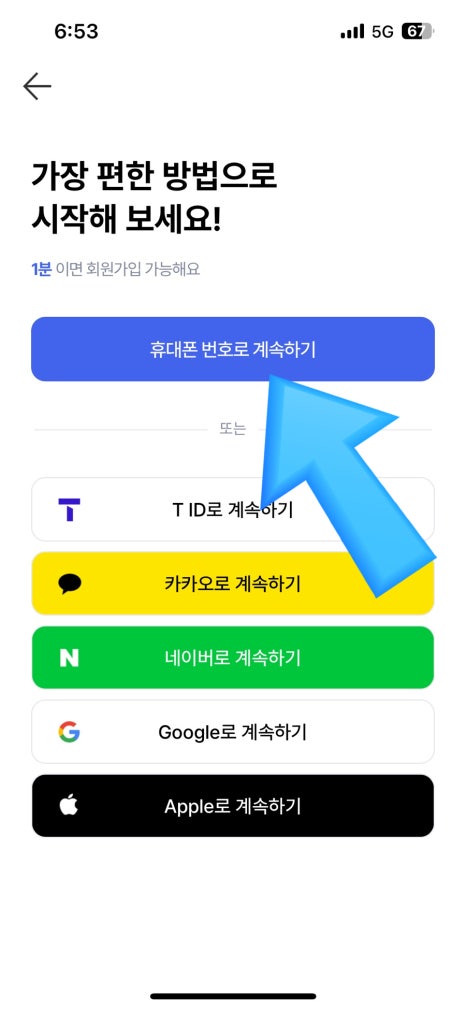
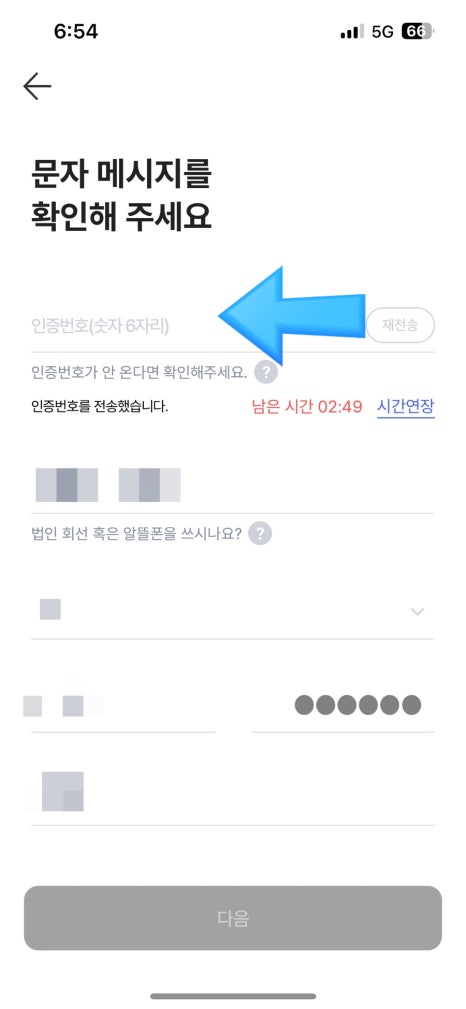
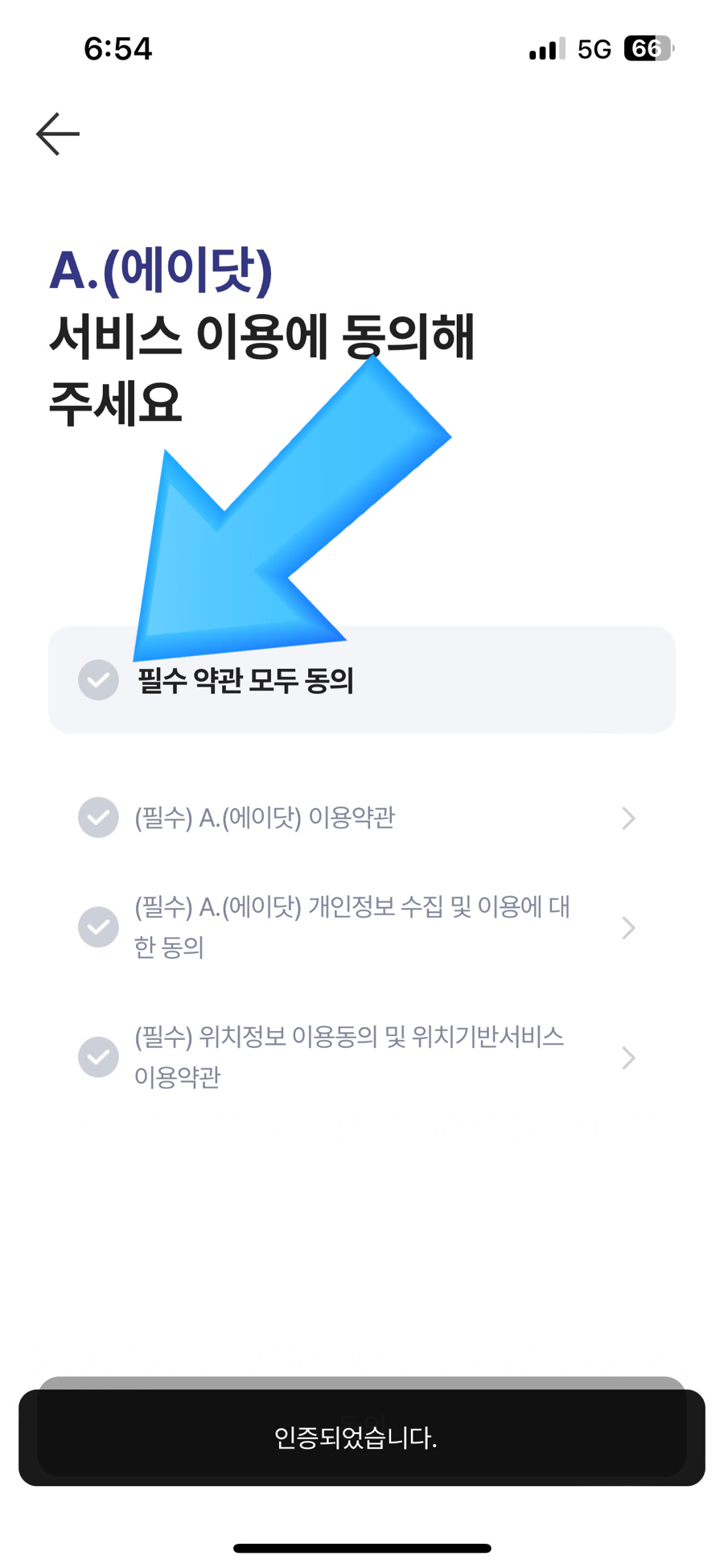
앱에서 제공하는 혜택 안내와
알림 설정하시면 몇가지 혜택을 더 제공합니다.
이건 전화녹음에 필요없는 부가서비스니까
안하셔도 상관없어요.
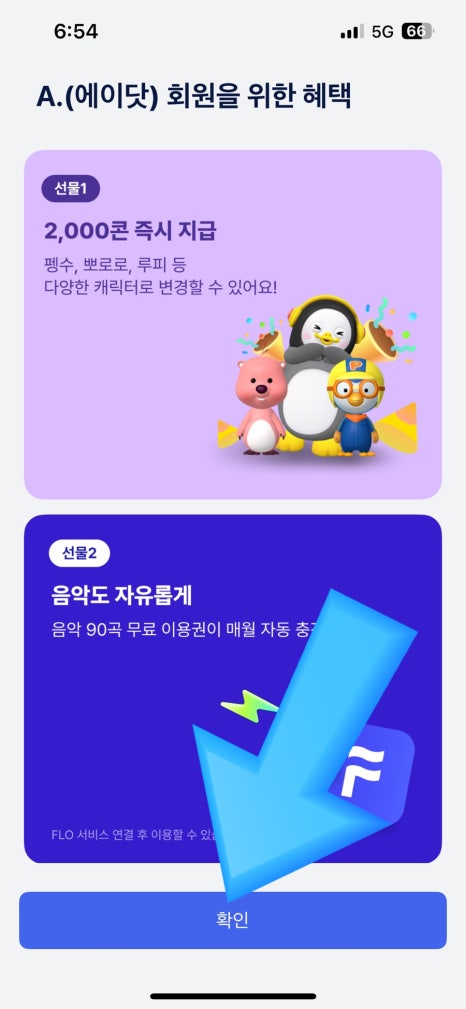
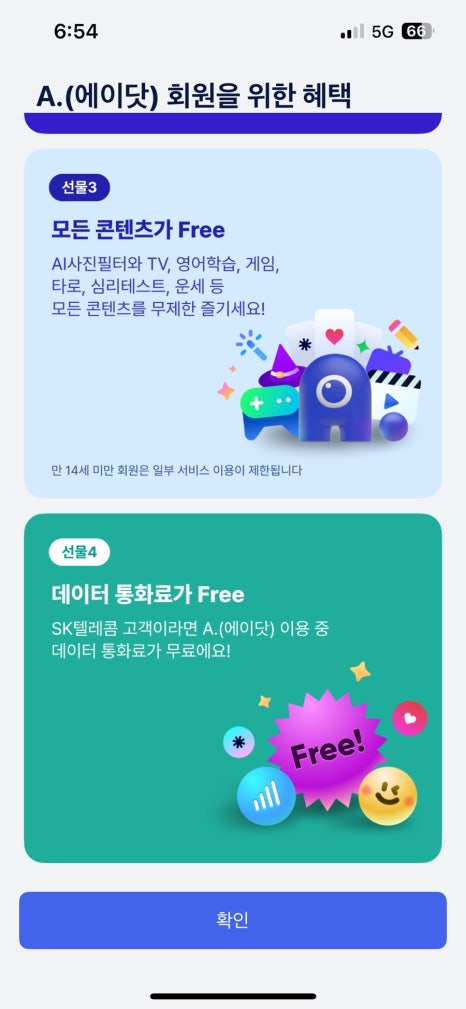
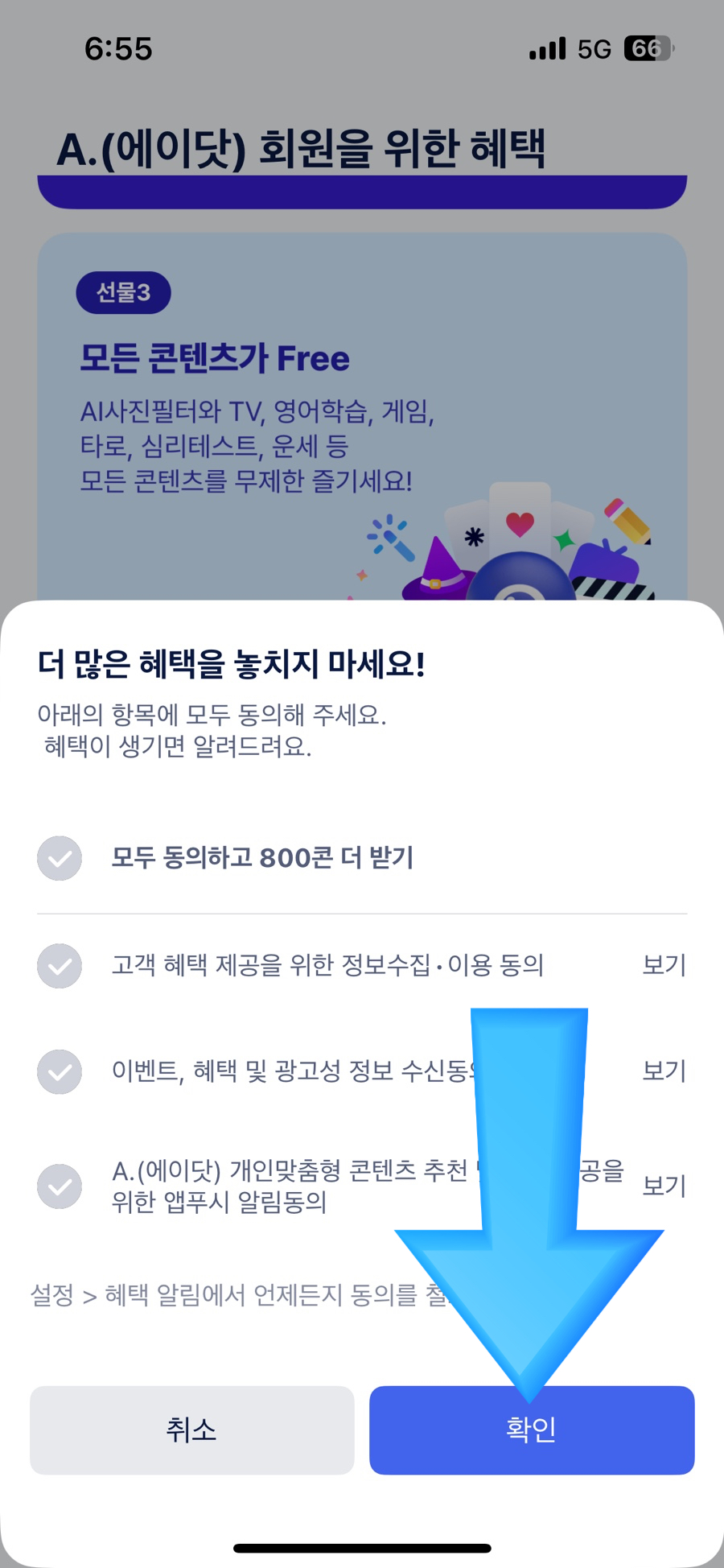
앱에서 필요한 권한을 안내하는데
확인을 클릭하면 회원가입이 완료됩니다.
이제 앱을 사용할 수 있어요.
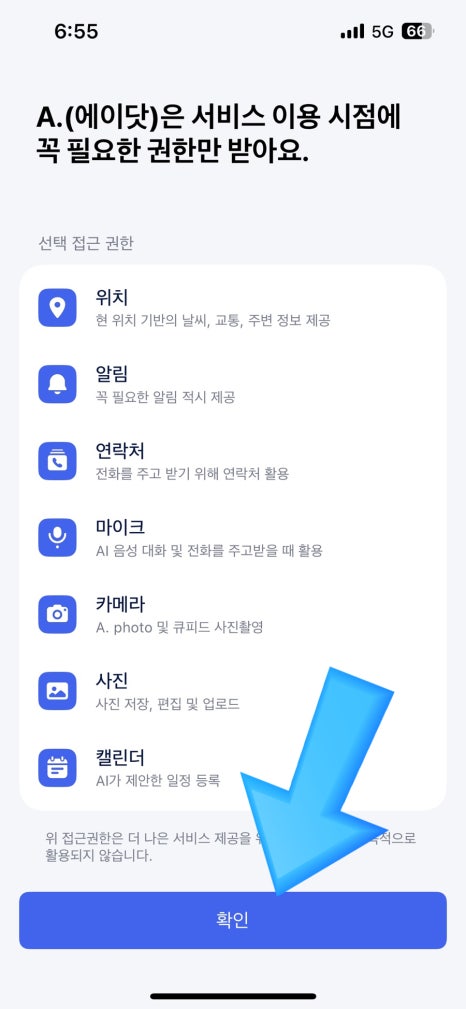
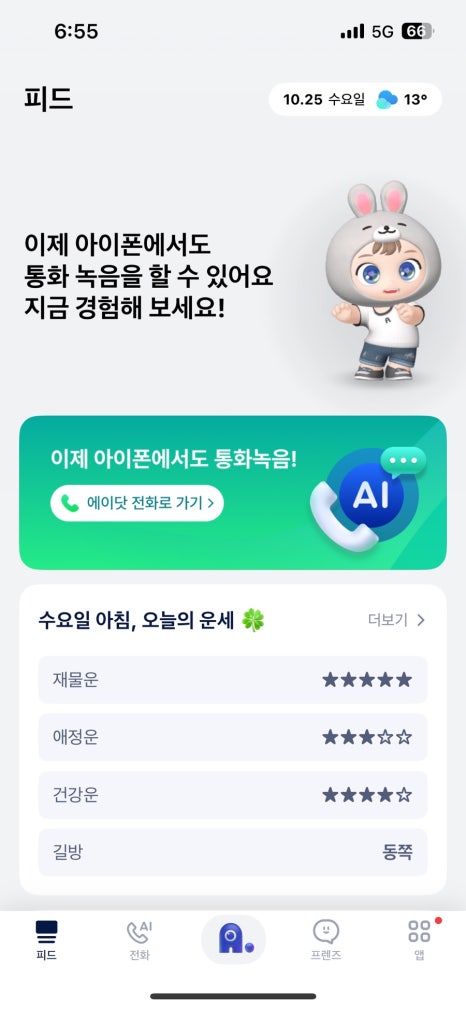
에이닷 AI전화녹음
사용방법
에이닷 첫화면 하단에서
앱이 제공하는 주요 기능을 확인할 수 있습니다.
이중에서 AI전화 아이콘을 클릭하시고
시작하기 버튼을 눌러주세요.
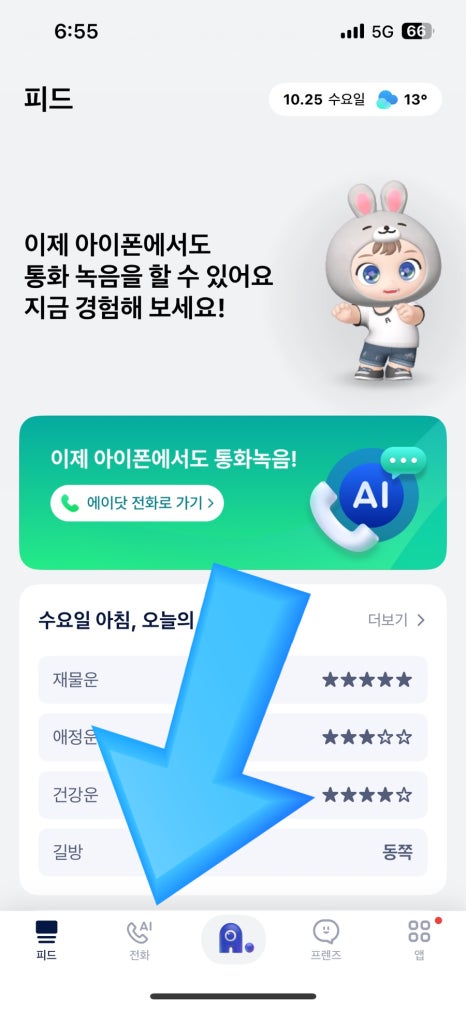
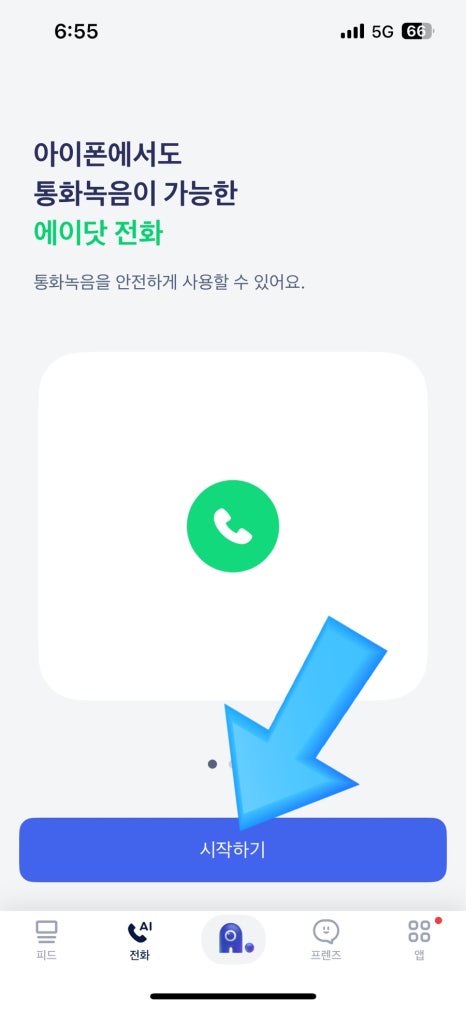
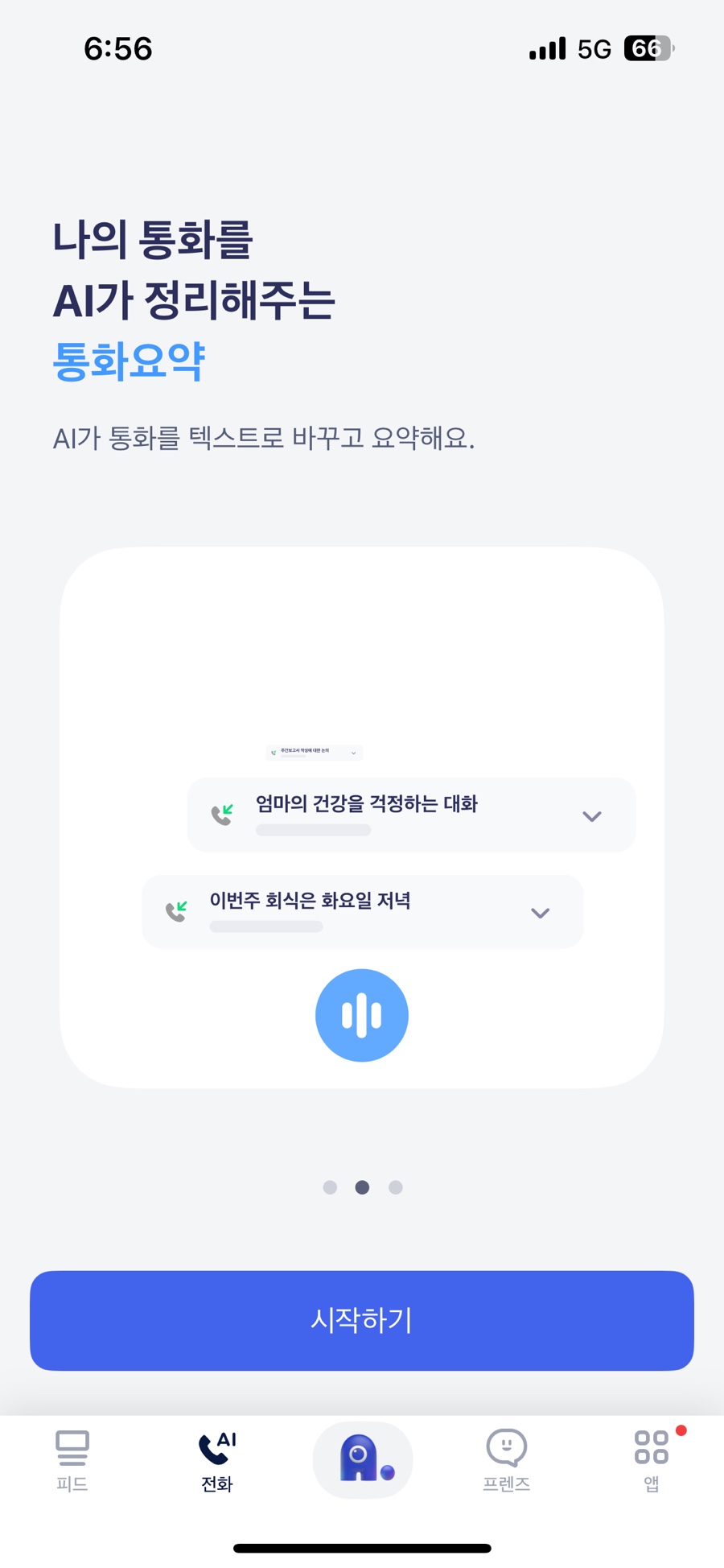
처음 사용이기 때문에
서비스 이용에 동의해야 합니다.
필수만 체크해주세요.
다음 화면은 그냥 넘겨도 상관없습니다.
내 연락처를 가지고 있는 사람에게
보여지는 부분이에요.
나중에도 설정할 수 있습니다.
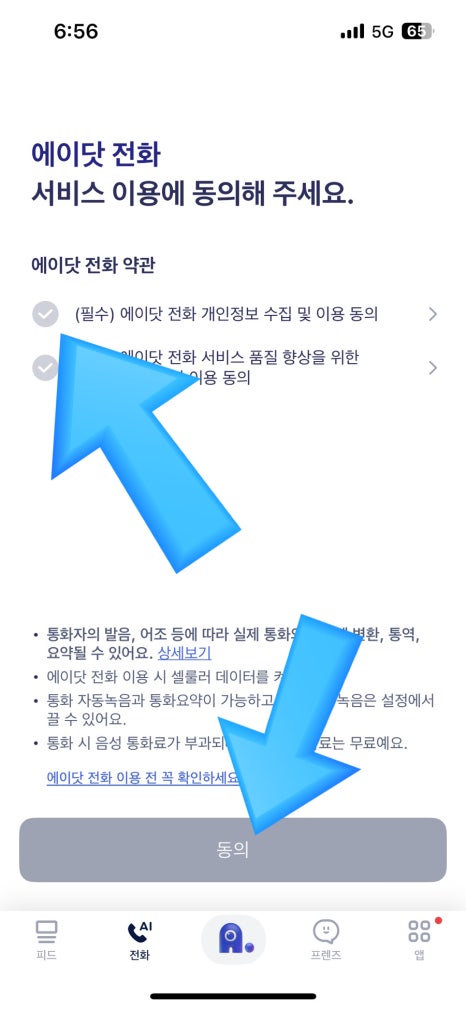
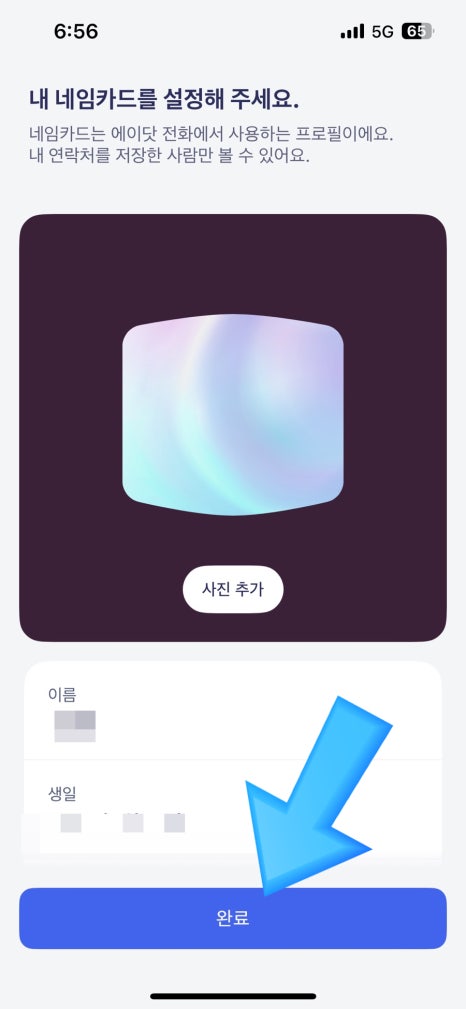
완료 버튼을 누르시면 AI전화녹음을
사용할 수 있게 되는데요.
키패드로 전화번호를 직접 입력할 수도 있고
연락처를 통해 전화를 걸 수도 있습니다.
기본 설정은 녹음을 사용할 수 있도록
셋팅되어 있기 때문에 바로 전화를 사용하시면
녹음이 됩니다.
한번 키패드로 전화를 걸어볼께요.
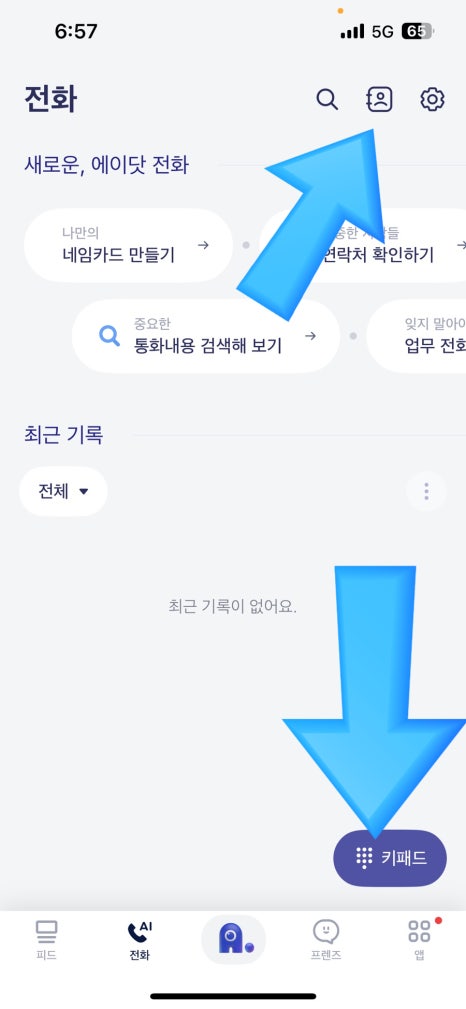
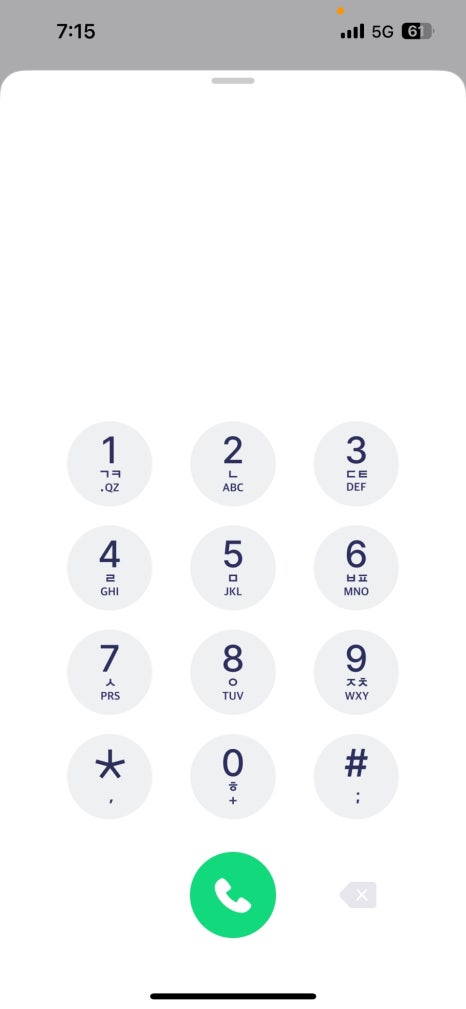
전화를 걸면 아래와 같이 화면이
전환되고 전화연결 전에는 녹음 아이콘이
대기중으로 안내됩니다.
전화 연결이 완료되자마자 자동으로
녹음이 시작되고
전화가 종료되면 자동으로 녹음이 종료됩니다.
통화중에는 녹음 관련해서
별도로 조작하실 기능은 없어요.
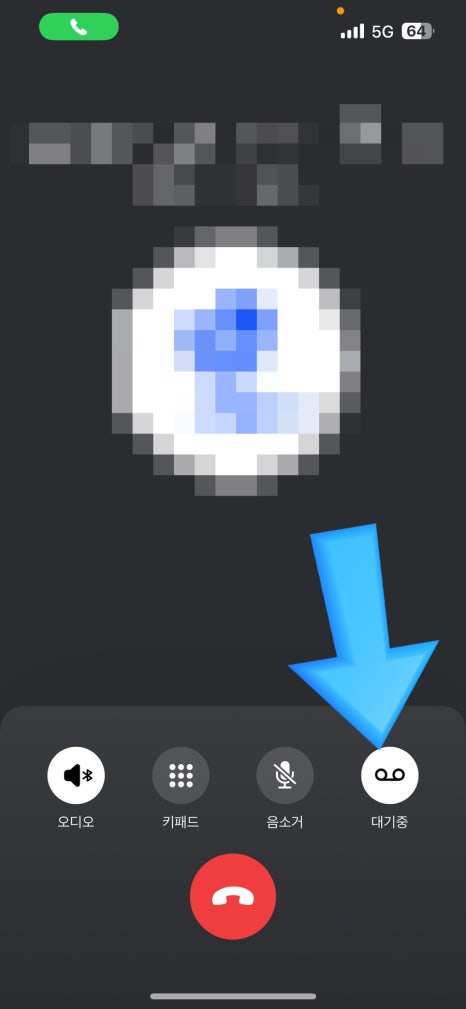
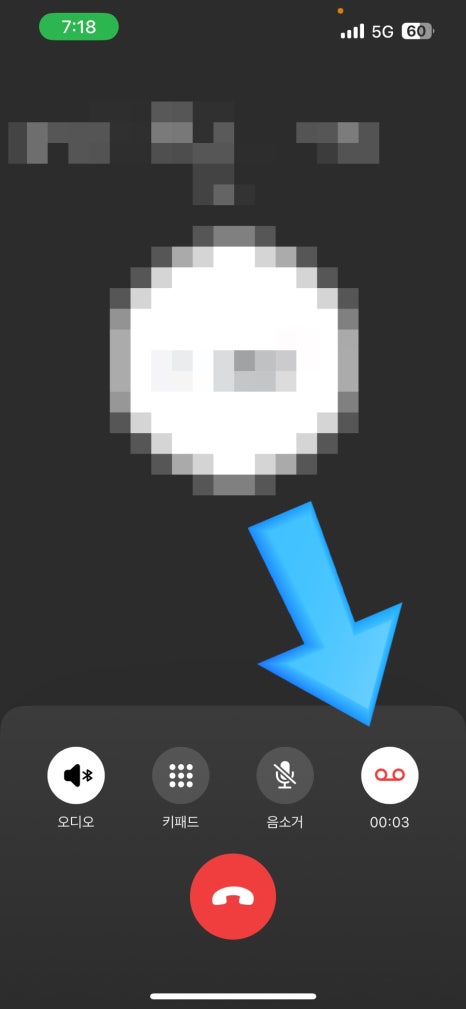
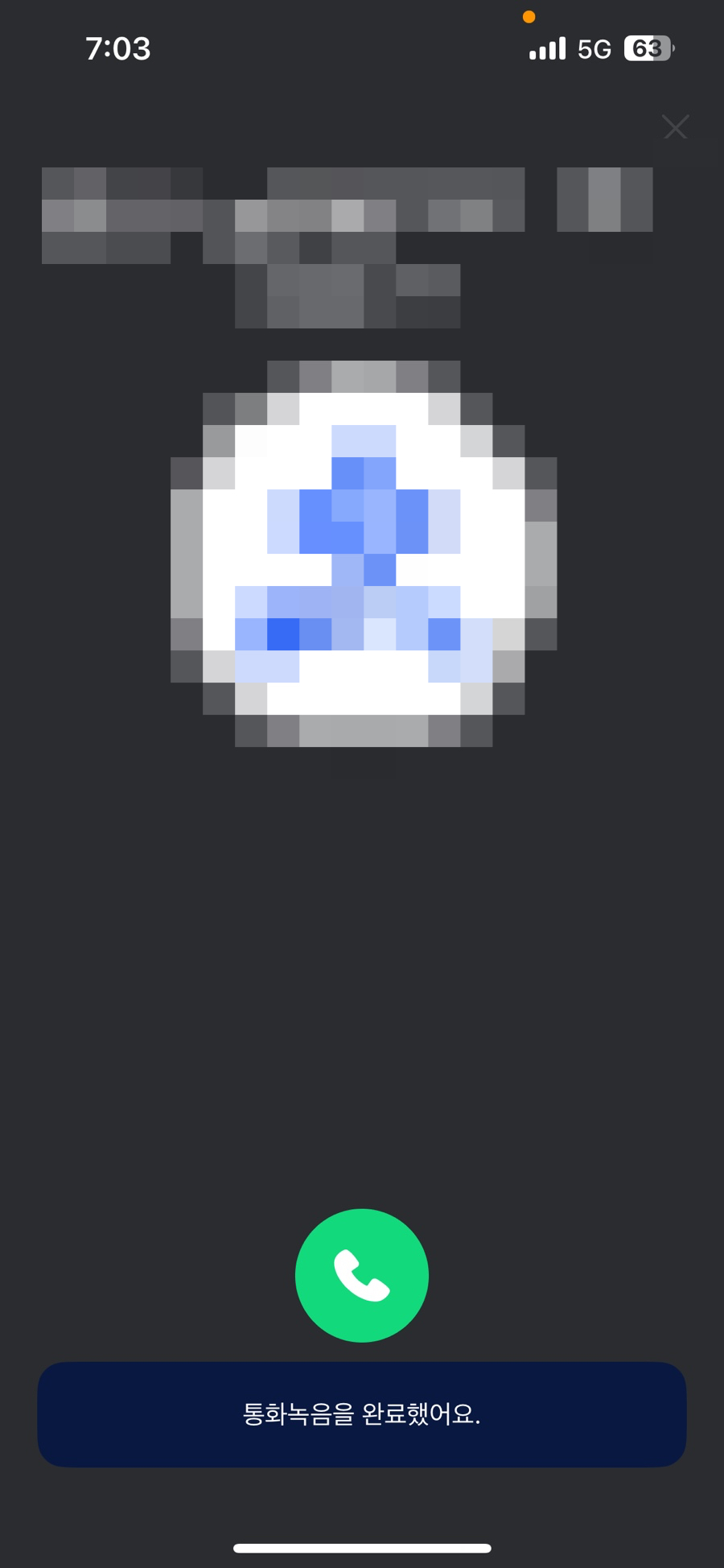
전화가 종료되면 AI전화 화면에
전화 목록이 바로 나오게 됩니다.
전화목록을 누르면 통화요약 버튼이
보이는데 클릭하면
모든 통화 내용을 문자로도 보여주고
음성으로도 재생할 수 있도록 해줍니다.
너무 편하죠?
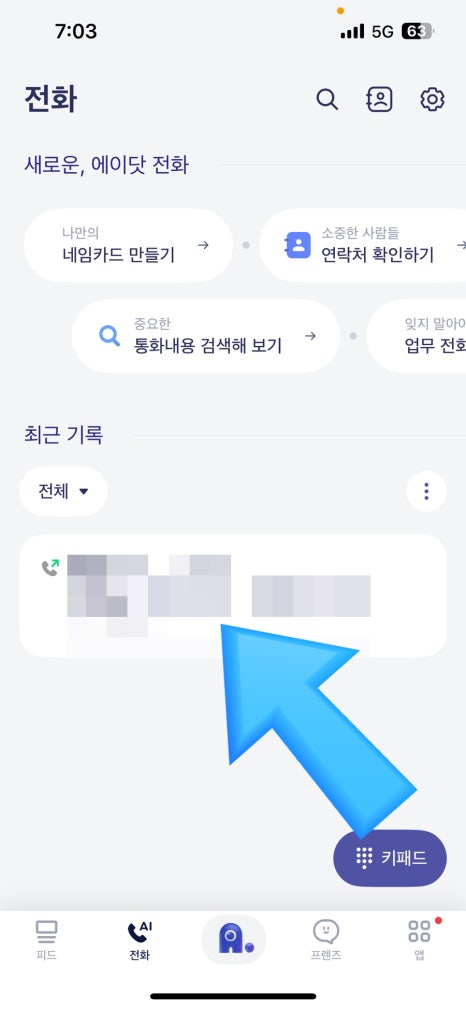
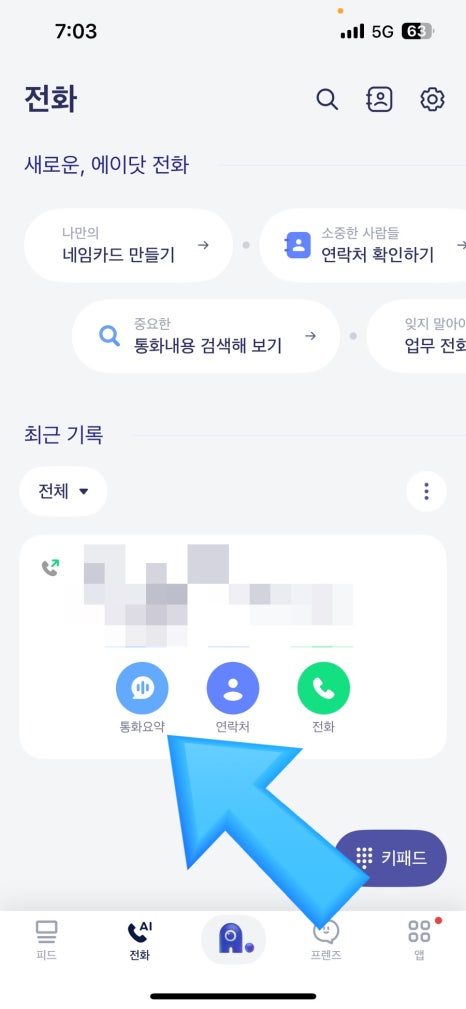

에이닷 설정
이제 설정 화면을 설명드려 볼께요.
주요 설정은 앞에서 말씀드렸듯이
전화(통화) 녹음이 가능하도록 기본으로
셋팅되어 있습니다.
에이닷 전화사용, 통화 자동녹음은
필수적으로 켜져있어야 하구요.
화면을 아래로 내리면 저장공간 부족알림,
오래된 녹음파일 삭제 항목이 있습니다.
저장공간 부족알림은 켜두시고
나중에 알림이 오게되면 오래된 녹음파일을
삭제하는 순으로 관리하시면 됩니다.
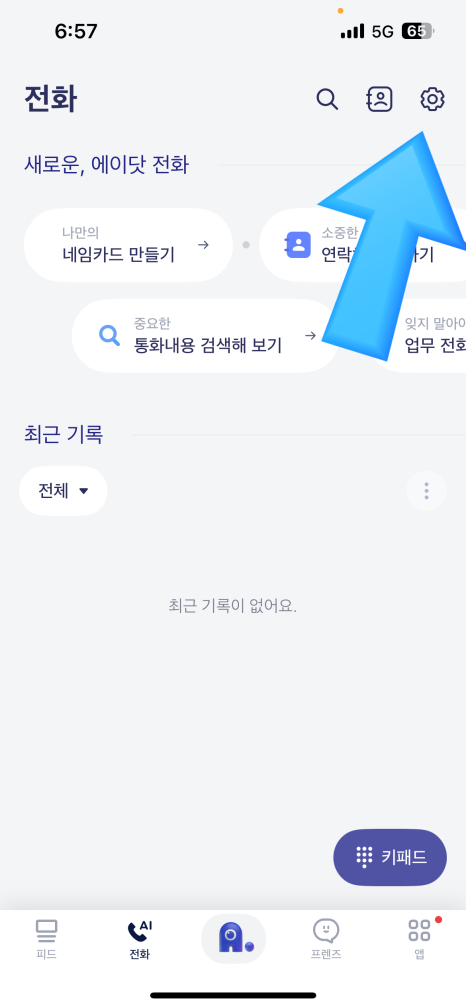
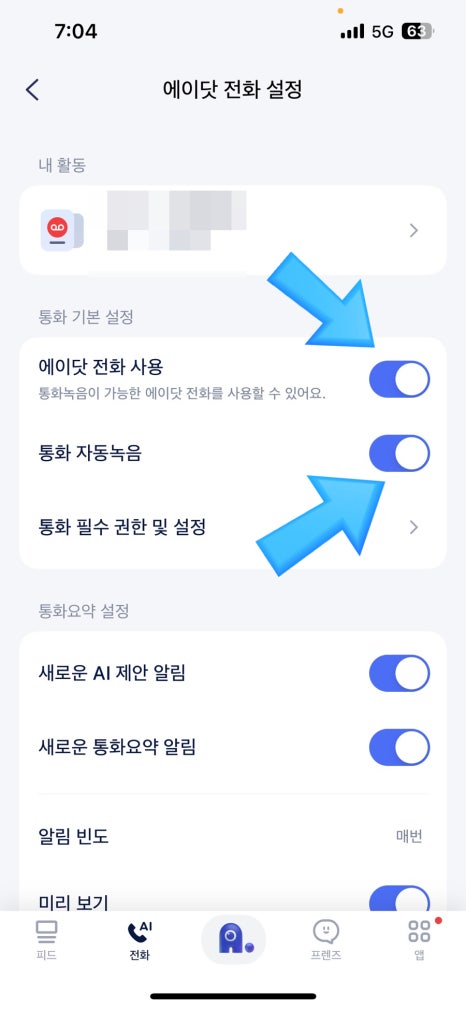

정리
이번 포스팅에서는 최근 출시된 아이폰
AI전화(통화)녹음 앱인 에이닷을 리뷰해봤어요.
전화(통화)녹음 외에도 여러 기능이 있으니
한번 사용해보시면 좋을 것 같습니다.
층간소음은 관련하여 고생하고 계시다면
아래 포스팅을 참고해주세요.

안녕하세요. 비상손잡이 고뽀릿입니다. 오늘은 층간소음에 시달리는 분들을 위한 비상손잡이가 되어 보도록...
blog.korea-iphone.com
블로그 방문해주셔서 감사합니다.
좋은 하루되세요.